Çevrimiçi bir iş kurmak istiyorsanız, WordPress ile bir Amazon satış ortaklığı mağazası oluşturmak harika bir seçenektir. Düşük maliyetlidir ve yönetimi kolaydır.
Bunun nedeni, bir Amazon gelir ortaklığı mağazasının envanter veya sevkiyatla uğraşmadan internetten para kazanmanıza olanak sağlamasıdır. Yine de bir Amazon satış ortaklığı mağazası oluşturmak, özellikle de bunu ilk kez yapıyorsanız, zor olabilir.
Doğru eklentileri seçmek ve mağazanızı başarı için optimize etmek gibi aşılması gereken birkaç engel var. İşte bu noktada size yardımcı olmak istedik.
Birçok WordPress eklentisi mağazanızı oluşturmanıza yardımcı olabilirken, biz WooCommerce’i öneriyoruz. Araştırmalarımız en güçlü ve esnek aracın bu olduğunu ve tamamen ücretsiz olduğunu gösteriyor.
Bu makalede, Amazon gelir ortaklığı mağazanızı oluşturma sürecinde size rehberlik edecek ve kazancınızı artırmanıza yardımcı olacak ipuçlarını paylaşacağız
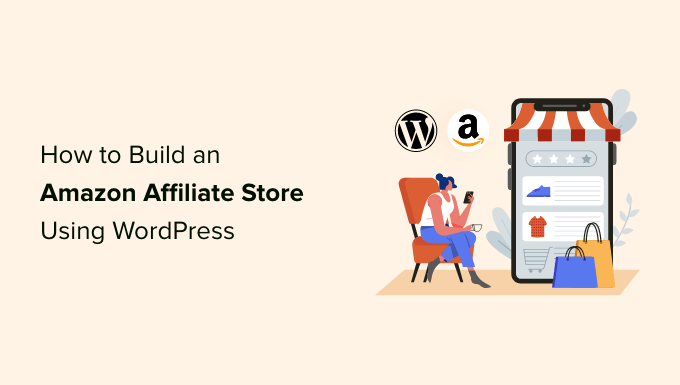
Amazon Satış Ortaklığı Mağazası Nedir?
Amazon satış ortaklığı mağazası, Amazon’dan satın alınabilecek ürünleri tanıtan çevrimiçi bir mağazadır.
Bir Amazon satış ortaklığı mağazası oluşturmak, kendi online mağazanızı işletmekten çok farklıdır.
Kendi online mağazanızı kurmak ve yönetmek, ürünleri tedarik etmeniz, siparişleri ve geri ödemeleri yönetmeniz, ürünleri göndermeniz ve envanter takibini tek başınıza yapmanız gerektiği anlamına gelir. Bu çok fazla zaman, çaba ve para gerektirebilir.
Bir gelir ortaklığı mağazası oluşturduğunuzda, bu konular hakkında endişelenmenize gerek kalmaz. Web sitenize satış ortaklığı bağlantıları ekleyebilirsiniz ve gerisini Amazon halleder.
Ziyaretçiler web sitenize geldiklerinde, benzersiz satış ortağı yönlendirme bağlantılarınızı kullanarak Amazon’dan satın alabilecekleri tüm ürünleri görecekler.
Bir ziyaretçi satış ortaklığı bağlantılarınızdan birine tıklar ve Amazon web sitesinden bu ürünü satın alırsa, bu satıştan para kazanırsınız. Bu, WordPress ile blog yazarak para kazanmanın harika bir yolu olan satış ortaklığı komisyonu olarak bilinir.
Amazon satış ortaklığı mağazaları, başlangıç ve işletme maliyetleri düşük olduğu için popülerdir. Ayrıca çok geniş bir ürün yelpazesi sunar. Bir Amazon satış ortaklığı mağazası oluşturarak 75 milyondan fazla farklı ürüne erişebilirsiniz.
Bunu akılda tutarak, ister bir yemek blogu, ister bir sağlık ve zindelik sitesi, ister çevrimiçi bir fotoğraf portföyü, bir moda blogu veya başka bir tür site başlatın, ziyaretçilerinizin satın almak isteyeceği belirli ürünleri bulmakta sorun yaşamazsınız.
Ancak, çoğunlukla 13 yaşın altındaki çocuklara yönelik sitelere Amazon satış ortaklığı bağlantıları ekleyemeyeceğinizi unutmayın.
Aşağıdaki bölümlerde, WordPress kullanarak bir Amazon gelir ortaklığı mağazasının nasıl oluşturulacağını göstereceğiz. Doğrudan belirli bir adıma atlamayı tercih ediyorsanız, aşağıdaki bağlantıları kullanabilirsiniz:
Hazır mısınız? Hadi başlayalım.
Adım 1. WooCommerce ve WordPress ile Başlarken
Bir Amazon satış ortaklığı mağazası oluşturmak için kullanabileceğiniz çok sayıda farklı WordPress e-ticaret eklentisi vardır, ancak güçlü, esnek ve ücretsiz olduğu için WooCommerce’i kullanmanızı öneririz.
WooCommerce aynı zamanda piyasadaki en popüler e-ticaret eklentisidir ve tüm dünyada milyonlarca çevrimiçi mağazaya güç vermektedir.
WordPress web sitenizi oluşturmaya başlamadan önce, iki tür WordPress yazılımı olduğunu unutmayın. Başlamak için WordPress.org platformunu kullanıyor olmanız gerekecektir.
Nedenini bilmek ister misiniz? O zaman WordPress.com ve WordPress.org arasındaki farktan bahsettiğimiz rehberimize bakabilirsiniz.
WordPress yazılımına ek olarak, bir WordPress barındırma hesabına ve bir alan adına da ihtiyacınız olacaktır.
Satış ortaklığı sitenizde Amazon ürünlerini tanıttığınızda, müşterinin kredi kartı bilgilerini işlemekten Amazon sorumludur. Ancak, bir noktada işinizi büyütmek ve kendi ürünlerinizi satmaya başlamak isteyebilirsiniz. Bunlar fiziksel ürünler veya hatta e-kitaplar gibi dijital indirmeler olabilir.
Bunu göz önünde bulundurarak, gelecekte WordPress sitenizde kredi kartı ödemelerini güvenli bir şekilde kabul edebilmeniz için bir SSL sertifikası satın almak iyi bir fikirdir.
Bir alan adı genellikle yıllık 14,99 ABD dolarıdır ve barındırma ücretleri aylık 7,99 ABD dolarından başlar.
Bir SSL sertifikasının fiyatı, sertifikayı nereden satın aldığınıza bağlı olarak değişebilir. Ancak, tahmini olarak, bir SSL sertifikası için yılda 50-200 $ arasında bir ödeme yapmayı bekleyebilirsiniz.
Bu, yeni bir satış ortaklığı işi için çok fazla masraf demektir.
İyi haber şu ki, resmi bir WordPress ve WooCommerce tarafından önerilen barındırma sağlayıcısı olan Bluehost‘taki dostlarımız, okuyucularımıza ücretsiz bir alan adı, ücretsiz bir SSL sertifikası ve web barındırmada %60’ın üzerinde indirim sunmayı kabul etti.
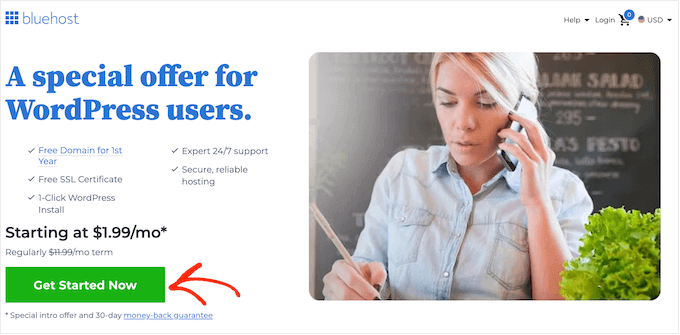
Temel olarak, ayda 1,99 $ karşılığında bir Amazon satış ortaklığı işi başlatabilirsiniz.
Not: Bluehost’un başlangıç planı, herhangi bir Amazon satış ortağı mağazası için mükemmel bir seçimdir. Ancak, kendi ürün ve hizmetlerinizi de satmak istiyorsanız, en iyi WooCommerce barındırma sağlayıcıları seçimimize bakmak istersiniz.
Bluehost paketinizi aldıktan sonra, WordPress’i yüklemeniz ve bir tema seçmeniz gerekir. Adım adım talimatlar için lütfen eksiksiz WordPress kurulum eğitimimize bakın.
WordPress’i yükledikten sonra tarayıcınızda example.com/wp-admin/ adresine giderek WordPress kontrol paneline giriş yapabilirsiniz. Sadece'example.com‘ yerine kendi alan adınızı yazın.
Burada, oluşturduğunuz kullanıcı adı ve şifreyi girmeniz ve ardından ‘Oturum Aç’a tıklamanız yeterlidir.

Artık WordPress panonuzdasınız ve Amazon gelir ortaklığı mağazanızı oluşturmaya başlamaya hazırsınız.
Yapmak isteyeceğiniz ilk şey WooCommerce eklentisini yüklemek ve etkinleştirmektir. Daha fazla ayrıntı için bir WordPress eklentisinin nasıl kurulacağına ilişkin adım adım kılavuzumuza bakabilirsiniz.
WooCommerce’i etkinleştirir etkinleştirmez, mağazanız için bir adres, mağazanızın faaliyet gösterdiği sektör ve satmayı planladığınız ürün türünü yazabileceğiniz bir kurulum sihirbazı başlatacaktır.
Bir Amazon satış ortaklığı mağazası oluşturmak istediğimizden, WooCommerce ayarlarınızı yapılandırma konusunda endişelenmenize gerek yok. Bunu aklınızda tutarak, ‘Mağaza ayrıntılarını kurmayı atla’ bağlantısına tıklayarak kurulum sihirbazını kapatabilirsiniz.
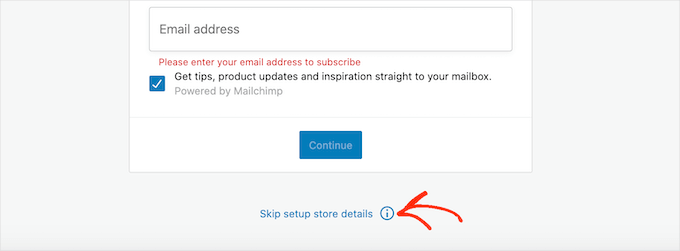
WooCommerce ayarlarının nasıl yapılandırılacağına ilişkin adım adım talimatlar için WooCommerce kılavuzumuza bakabilirsiniz.
Adım 2. Amazon Gelir Ortaklığı Programına kaydolun
Artık WordPress ve WooCommerce’i kurduğunuza göre, Amazon Gelir Ortaklığı programına kaydolmanız gerekecek.
Amazon, satış ortaklığı programına başvuran herkesi otomatik olarak kabul eder. Bununla birlikte, Amazon yönergeleri, başvurunuzun ilk 180 gününde en az 3 nitelikli satış yapmanız gerektiğini belirtir.
Bu, en az 3 kişinin satış ortaklığı bağlantılarınıza tıklaması ve ardından Amazon web sitesinde bir satın alma işlemi yapması gerektiği anlamına gelir. Bu hedefe 180 gün içinde ulaşamazsanız, Amazon sizi programından çıkaracak ve artık Amazon satış ortaklığı bağlantılarınızdan para kazanamayacaksınız.
Bunu göz önünde bulundurarak, Amazon gelir ortaklığı programına başvurmadan önce blog trafiğinizi artırmak ve web sitenizin SEO’suna ince ayar yapmak isteyebilirsiniz. Yardıma ihtiyacınız varsa lütfen yeni başlayanlar için nihai SEO kılavuzumuza bakın.
Bir Amazon satış ortağı olmaya hazır olduğunuzda, Amazon Satış Ortaklığı programı web sitesine gidin ve ‘Kaydol’ düğmesine tıklayın.
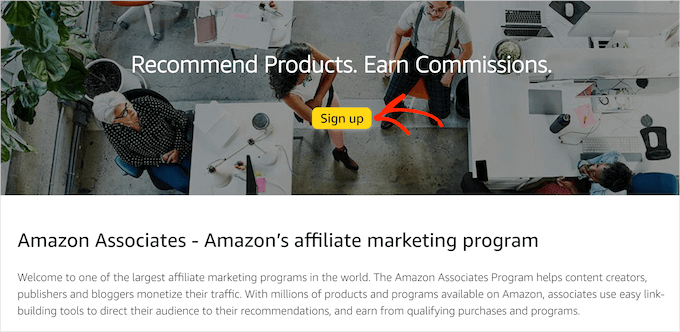
Bu noktada, Amazon hesabınıza giriş yapmanız istenecektir.
Özel bir Amazon satış ortaklığı hesabı oluşturmanıza gerek yoktur, bu nedenle devam edip mevcut Amazon hesabınızın e-posta adresini ve şifresini yazabilirsiniz.
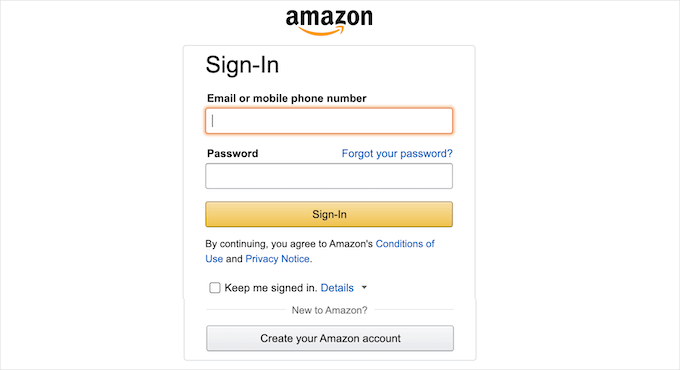
Bir Amazon hesabınız yoksa, ‘Amazon hesabınızı oluşturun’ seçeneğine tıklayın. Amazon daha sonra size hesap oluşturma sürecinde adım adım rehberlik edecektir.
Varsayılan olarak, Amazon tüm ödemeleri bu hesabın birincil adresine gönderecektir. Devam etmekten ve varsayılan alacaklıyı kullanmaktan memnunsanız, ‘Yukarıda listelenen alacaklı’ seçeneğinin seçildiğinden emin olun ve ardından ‘İleri’ düğmesine tıklayın.
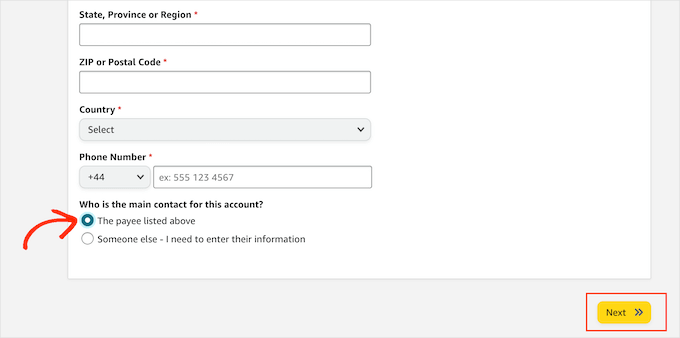
Farklı bir alacaklı kullanmak istiyorsanız, ‘Başka biri’ radyo düğmesine tıklamanız gerekecektir.
Daha sonra bu yeni alacaklının adını ve irtibat telefon numarasını yazabilirsiniz. Bundan sonra, devam edin ve ‘İleri’ düğmesine tıklayın.
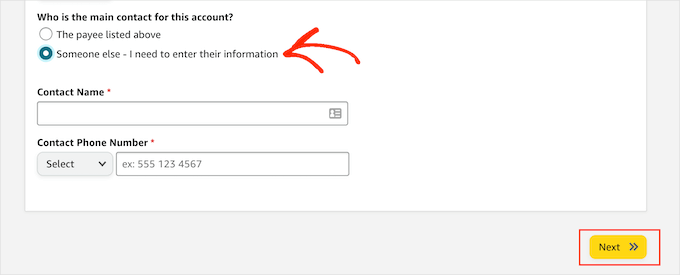
Bir sonraki ekranda, Amazon satış ortaklığı bağlantılarınızı kullanmayı planladığınız web sitesi alan adını yazabilir ve ardından ‘Ekle’ye tıklayabilirsiniz.
Amazon ürünlerinin birden fazla alan adında reklamını yapmayı planlıyorsanız, yukarıda açıklanan aynı işlemi tekrarlamanız yeterlidir.
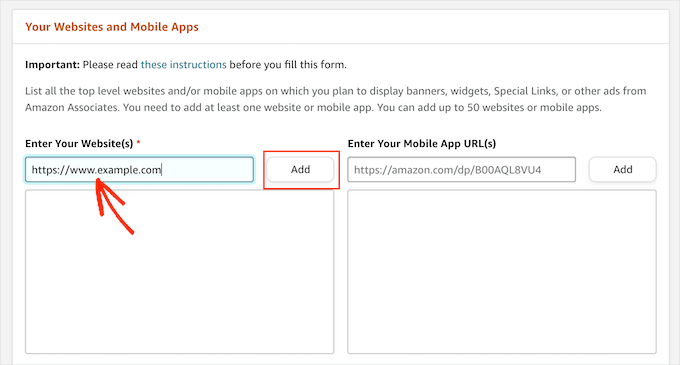
Amazon’un satış ortaklığı bağlantılarını kullanmayı planladığınız tüm alan adlarını ekledikten sonra ‘İleri’ye tıklayın.
Bir sonraki ekranda, web sitenizin esas olarak 13 yaşın altındaki çocuklara yönelik olmadığını onaylamanız gerekecektir.
Durumun bu olduğunu varsayarak, ‘Hayır’ radyo düğmesini seçmek için tıklayın ve ardından ‘Onayla’ya tıklayın.
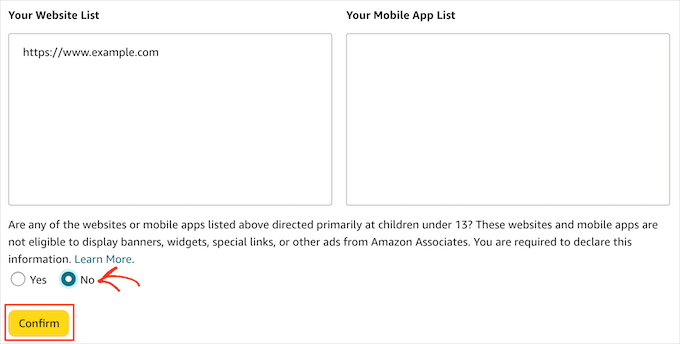
Bir sonraki adım Amazon Gelir Ortaklığı profilinizi oluşturmaktır.
Başlamak için, kullanmak istediğiniz kimliği “Tercih ettiğiniz Ortak Mağaza Kimliği nedir?” alanına yazın.
Amazon bu kimliği komisyonlarınızı izlemek ve kaydetmek için kullanır. Kimlik aynı zamanda Amazon satış ortaklığı bağlantılarınızda da yer alacaktır. Bunu göz önünde bulundurarak, web sitenizin veya şirketinizin adını yazmak iyi bir fikirdir.
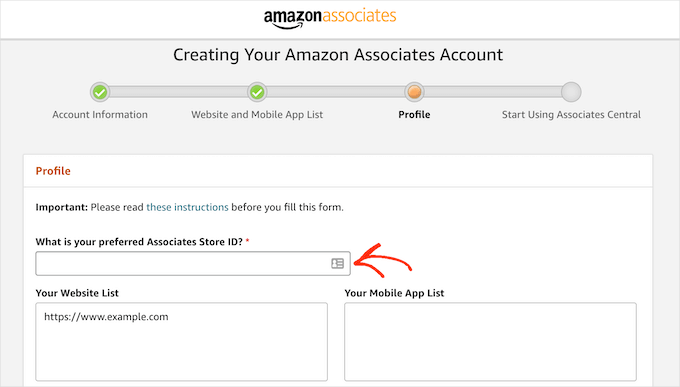
Amazon daha sonra tercih ettiğiniz kimliğe göre otomatik olarak bir kimlik oluşturacaktır.
Bu bilgileri girdikten sonra, ‘Web Sitesi Listeniz’ kutusunun Amazon gelir ortaklığı bağlantılarınızı eklemeyi planladığınız tüm alan adlarını gösterip göstermediğini kontrol etmek isteyeceksiniz.
Bunu yaptıktan sonra siteniz hakkında bazı bilgiler girmeniz gerekecek. Bu, web sitenizde ele aldığınız konuları ve Amazon gelir ortaklığı mağazanızda tanıtmayı planladığınız ürün türlerini içerir.
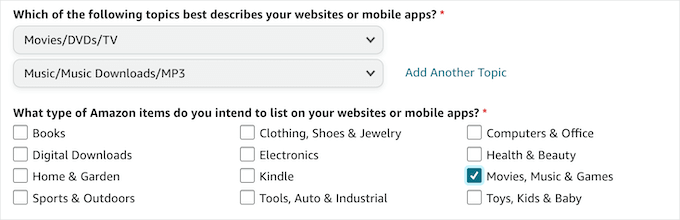
Amazon ayrıca sitenizi her ay kaç kişinin ziyaret ettiği gibi bazı temel analiz bilgilerini de isteyecektir.
Bu bilgileri kaydetmek için halihazırda Google Analytics kullanmıyorsanız, Google Analytics’in nasıl kurulacağına ilişkin adım adım kılavuzumuza bakın.
Tüm bu bilgileri girdikten sonra, devam edin ve ‘Bitir’ düğmesine basın.
İşte bu kadar. Artık bir Amazon satış ortağı olarak kaydoldunuz.
Not: Ayrıca blog yazarlarının ve diğer içerik oluşturucuların vitrin URL’lerini veya satış ortaklığı bağlantılarını sosyal medyada paylaşarak para kazanmalarını sağlayan Amazon Influencer Programı da vardır. Ancak, kabul edilmek için geniş bir takipçi kitlesine sahip olmanız gerekir.
3. Adım Amazon Satış Ortaklığı Siteniz İçin En İyi Ürünleri Nasıl Bulursunuz?
Amazon Gelir Ortaklığı programına kaydolduktan sonra gelir ortaklığı bağlantıları oluşturmaya hazırsınız demektir.
Amazon mağazasında satılan fiziksel ve dijital ürünlerin çoğu için satış ortaklığı bağlantıları alabilirsiniz. Bununla birlikte, Amazon Pharmacy tarafından satılan ürünler gibi satış ortaklığı bağlantısı alamayacağınız bazı ürünler vardır.
Şimdi yeni Amazon gelir ortaklığı mağazanızda tanıtabileceğiniz bazı ürünler bulalım.
Başlangıç olarak Amazon Gelir Ortaklığı hesabınızda oturum açabilirsiniz.
İçeri girdikten sonra, aşağıya doğru kaydırmak isteyeceksiniz ve Amazon’un web siteniz için önerdiği ürünleri bulacaksınız. Bu öneriler, sitenizin ziyaretçilerinin daha önce satın aldığı veya satın almaya ilgi gösterdiği ürünlere dayanmaktadır.
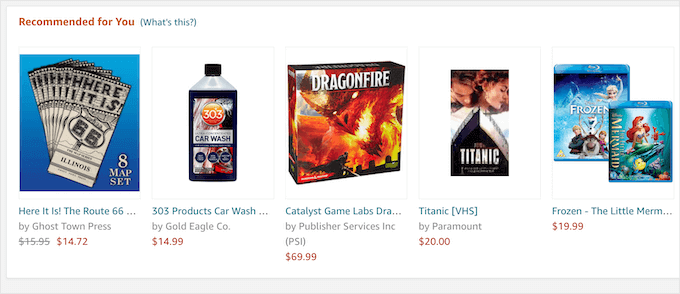
Bu ürünlerden birini sitenize eklemek için farenizi ürün resminin üzerine getirmeniz yeterlidir.
Ardından, karşınıza çıktığında ‘Bağlantıyı Al’ düğmesine tıklayabilirsiniz.
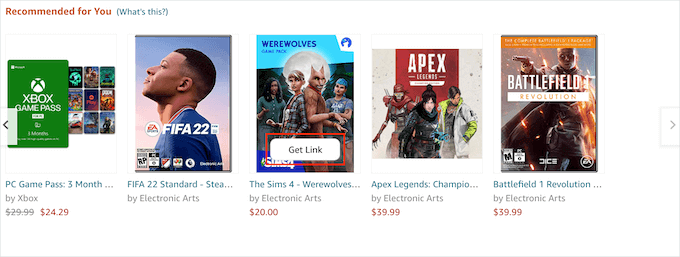
Bir sonraki sayfada, ‘Yalnızca Metin’ sekmesine tıklayın.
Bunu yaptıktan sonra, ‘Kısa bağlantı’ radyo düğmesine tıklamak isteyeceksiniz. Amazon şimdi bu ürünü web sitenize eklemek için kullanabileceğiniz satış ortağı bağlantısını gösterecektir.
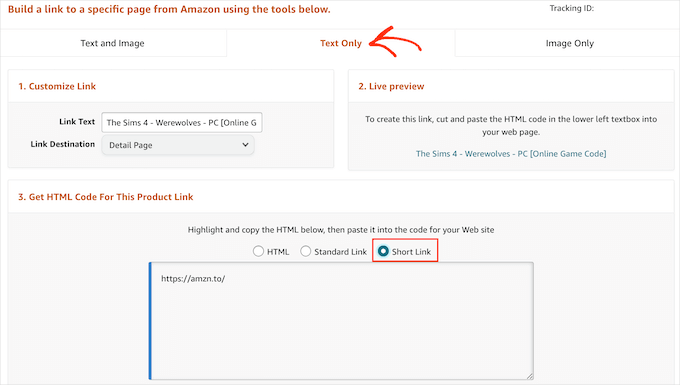
Diğer bir seçenek de Amazon satış ortaklığı hesabınızda oturum açmışken normal Amazon mağazasını ziyaret etmektir.
Ekranın üst kısmında yeni bir Amazon Gelir Ortaklığı SiteStripe banner’ı göreceksiniz.
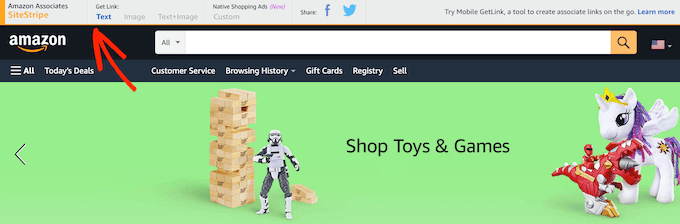
Artık Amazon mağazasında normal şekilde gezinebilirsiniz.
Amazon satış ortaklığı mağazanıza eklemek istediğiniz bir ürün bulduğunuzda, sadece ‘Bağlantıyı Al: SiteStripe banner’ındaki ‘Metin’ düğmesine tıklayın.
Açılan pencerede ‘Kısa bağlantı’ radyo düğmesine tıklayacaksınız. Şimdi bu ürün için bir satış ortağı URL’si göreceksiniz.
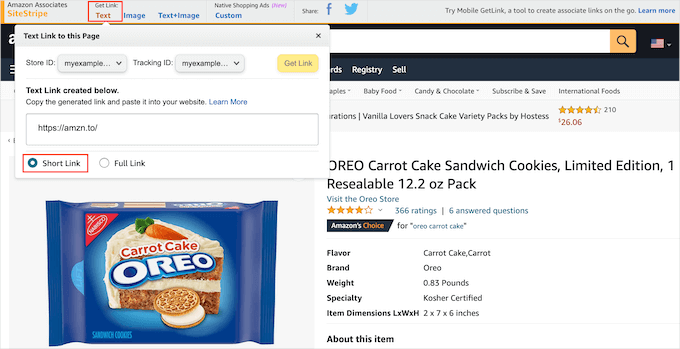
Satış yapmanıza yardımcı olmak için ziyaretçilerinizin satın almak isteyeceği ürünleri bulmak önemlidir. Bu noktada, WordPress için iyi bir analiz çözümü sitenizi ziyaret eden kişiler hakkında daha fazla bilgi edinmenize yardımcı olabilir, böylece satın almak isteyebilecekleri ürünleri belirleyebilirsiniz.
Yayınladığınız ve yayınlamayı planladığınız içeriğin türü hakkında düşünmek de iyi bir fikirdir. Örneğin, bir fitness blogu oluşturuyorsanız, hedef kitleniz spor salonu ekipmanı veya sağlık takviyeleri satın almakla ilgileniyor olabilir.
Bu arada, hayvanlar ve evcil hayvanlarla ilgili bir web sitesi oluşturuyorsanız, Amazon’un ‘Evcil Hayvan Malzemeleri’ kategorisindeki ürünleri tanıtmak isteyebilirsiniz.
Hangi ürünleri seçerseniz seçin, bir gelir ortaklığı bağlantınız olduğunda Amazon gelir ortaklığı mağazanıza ürün eklemeye hazırsınız demektir.
Adım 4. WooCommerce’e Amazon Affiliate Ürünleri Ekleme
WooCommerce, WordPress için en iyi Amazon satış ortaklığı mağaza eklentisidir. Üçüncü taraf web sitelerinde satışa sunulan ürünleri içe aktarmanıza ve ardından bu ürünleri kendi çevrimiçi mağazanızın bir parçası olarak göstermenize olanak tanır.
Bu sayede web sitenizi ziyaret eden kişilere sorunsuz bir deneyim sunabilirsiniz.
Amazon’dan ürünleri içe aktarmaya başlamak için WordPress yönetici alanınızdan Ürünler ” Yeni Ekle bölümüne gitmek isteyeceksiniz.
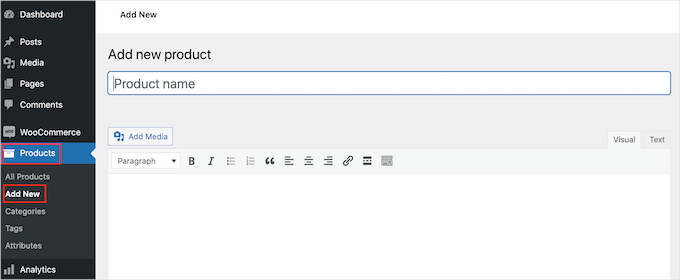
Ardından, web sitenizde tanıtmak istediğiniz ürün için bir başlık yazalım.
Bundan sonra, yazı editörüne ayrıntılı bir açıklama ekleyebilirsiniz.
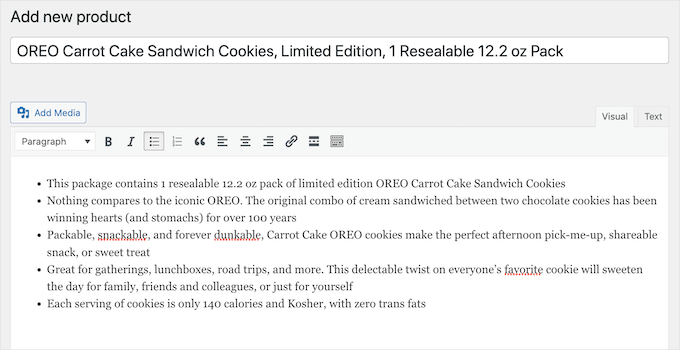
Bunu yaptıktan sonra, ‘Ürün verileri’ kutusuna ilerlemek isteyeceksiniz.
Burada, varsayılan olarak ‘Basit ürün’ü gösteren açılır menüyü açalım ve ‘Harici/Aktif ürün’e tıklayalım.
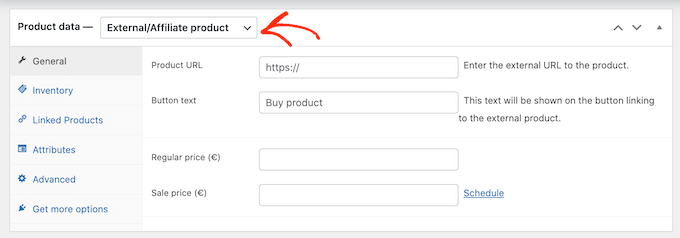
Artık bu ürün için Amazon satış ortağı URL’sini yazabilir veya yapıştırabilirsiniz.
Bir ürünün şu anda 10 dolar olması, sonsuza kadar 10 dolar olacağı anlamına gelmez. Amazon, ürünlerinin fiyatını istediği zaman değiştirebilir.
Bunu göz önünde bulundurarak, hem ‘Normal fiyat’ hem de ‘İndirimli fiyat’ alanlarını boş bırakmak isteyeceksiniz. Ziyaretçileriniz daha sonra güncel fiyat için Amazon’u kontrol edebilir.
Ardından, ‘Ürün kısa açıklaması’ bölümüne ilerleyelim.
Bu bölümde, satış ortağı mağazanızın ön sayfasında, ürün kategorisi sayfalarında ve arama sonuçlarında görünecek kısa bir açıklama yazabilirsiniz.
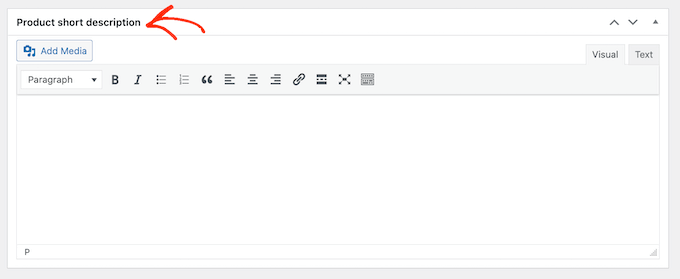
Ziyaretçileri satış ortaklığı bağlantınıza tıklamaya ve ürünü satın almaya teşvik etmek için ilgi çekici bir ürün görseli eklemek iyi bir fikirdir.
Bunu yapmak için, ‘Ürün resmini ayarla’ bağlantısını tıklamanız gerekir.
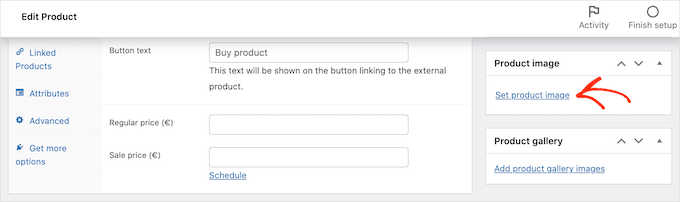
Daha sonra WordPress medya kütüphanesinden bir görsel seçebilir veya bilgisayarınızdan bir dosya yükleyebilirsiniz.
Başka bir seçenek de ‘Ürün galerisi resimleri ekle’ seçeneğine tıklayarak bir resim galerisi oluşturmaktır.
Girdiğiniz tüm bilgilerden memnun olduğunuzda, ‘Yayınla’ düğmesine tıklama zamanı gelmiştir.
Şimdi, satış ortağı mağazanızın mağaza sayfasını ziyaret ederseniz, Amazon ürününüzü canlı olarak görürsünüz.
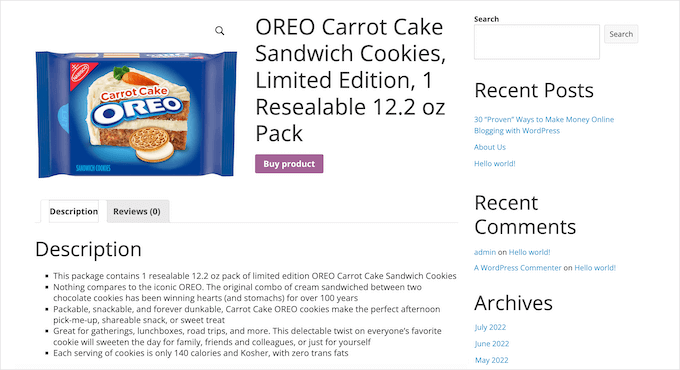
Ve ‘Ürünü satın al’ düğmesine tıklarsanız, satış ortağı bağlantısı sizi Amazon’un web sitesindeki ürünün sayfasına götürecektir.
Buradan, yukarıda açıklanan aynı süreci izleyerek satış ortaklığı mağazanıza daha fazla Amazon ürünü ekleyebilirsiniz.
Adım 5. WordPress Amazon Satış Ortaklığı Mağazanızı Özelleştirme
Temalar; renkler, düzen ve yazı tipleri dahil olmak üzere Amazon gelir ortaklığı mağazanızın nasıl görüneceğini kontrol eder. Temanız online mağazanızın yüzüdür ve ziyaretçileri gelir ortaklığı bağlantılarınıza tıklamaya teşvik edebilir.
WordPress varsayılan olarak sınırlı WooCommerce desteğine sahip temel bir tasarımla gelir.
İyi haber şu ki, aralarından seçim yapabileceğiniz çok sayıda farklı ücretsiz ve premium WooCommerce’e hazır tema var. Daha fazla satış elde etmek için iyi görünen, ürünlerinizi tamamlayan ve tam olarak ihtiyacınız olan özelliklere sahip bir tema seçmek isteyeceksiniz.
Doğru seçimi yapmanıza yardımcı olmak için en iyi WooCommerce WordPress temalarının bir listesini hazırladık.
Satış ortaklığı için en iyi WordPress temaları uzman seçimimize de göz atmak isteyebilirsiniz.
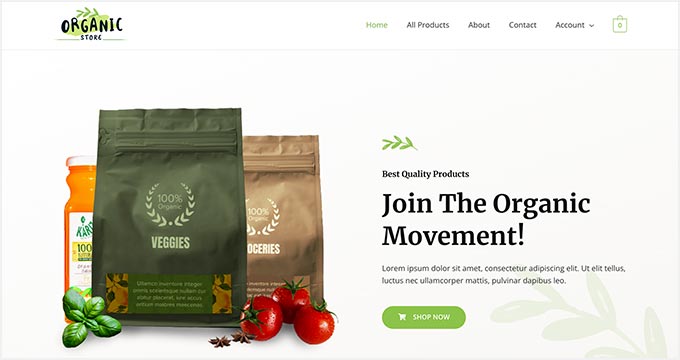
Bir tema seçtikten sonra, WordPress temasının nasıl kurulacağına ilişkin kılavuzumuza bakabilirsiniz.
Diğer bir seçenek de SeedProd kullanarak kendi özel temanızı oluşturmaktır. WooCommerce için en iyi sayfa oluşturucu eklentisidir ve 900.000’den fazla web sitesi tarafından kullanılmaktadır.
SeedProd’u kullanarak mağazanız için tek bir satır kod yazmak zorunda kalmadan tamamen özel bir WordPress teması oluşturabilirsiniz.
Ayrıca, AI site oluşturucusunu gerçekten seviyoruz. Siz sadece birkaç talimat veriyorsunuz ve o tüm mağazanızı tasarlamakla ilgileniyor. Daha fazla ayrıntı için SeedProd incelememize göz atın.
Eklenti, Amazon satış ortaklığı ürünlerinizi göstermek için kullanabileceğiniz özel WooCommerce bloklarıyla birlikte gelir. Örneğin, herhangi bir sayfada birden fazla satış ortağı ürününü güzel bir düzende göstermek için Ürünler Izgarası bloğunu kullanabilirsiniz.
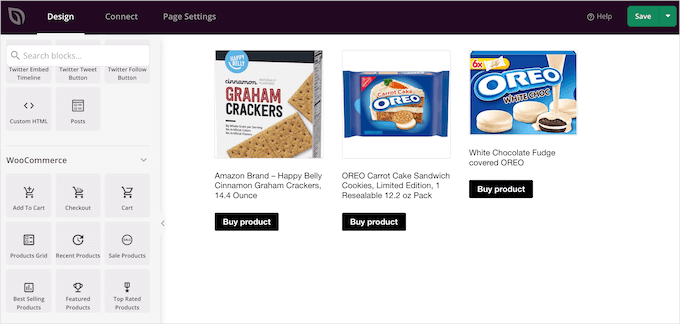
Bu özel WooCommerce bloklarının yanı sıra, SeedProd ayrıca ürün incelemeleri / referansları, geri sayım zamanlayıcıları, yıldız derecelendirmeleri, sosyal medya paylaşım düğmeleri ve daha fazlası gibi diğer dönüşüm artırıcı bloklarla birlikte gelir.
Ayrıca SeedProd, WordPress ile bir açılış sayfası oluşturmak için kullanabileceğiniz tasarımlar da dahil olmak üzere hazır şablonlarla birlikte gelir.
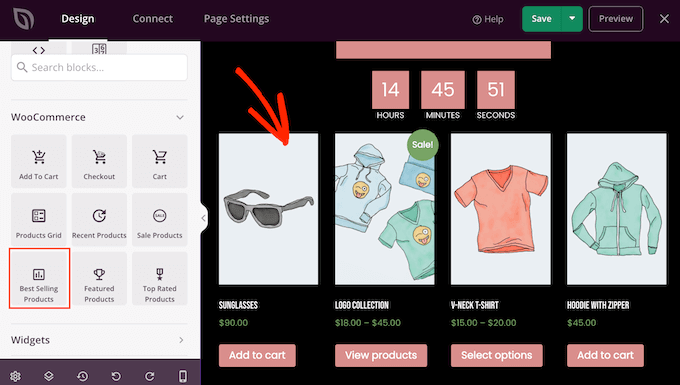
Daha fazla ayrıntı için özel bir WordPress temasının nasıl oluşturulacağına ilişkin kılavuzumuza göz atın.
Eklentileri kullanarak e-ticaret sitenize güçlü yeni özellikler de ekleyebilirsiniz.
Aralarından seçim yapabileceğiniz tonlarca ücretsiz ve premium WooCommerce eklentisi vardır. Amazon satış ortaklığı mağazanız için en iyi eklentileri bulmanıza yardımcı olmak için, en iyi WooCommerce eklentileri uzman seçimlerimize göz atın.
Bonus İpucu: Amazon Satış Ortaklığı Mağazanızı Büyütmek için Kaynaklar
Artık Amazon gelir ortaklığı mağazanızı kurduğunuza göre, yeni gelir ortaklığı işinizi büyütmeye odaklanmanın zamanı geldi.
Neyse ki, Amazon gelir ortaklığı mağazanızdan daha fazla satış yapmanıza ve para kazanmanıza yardımcı olabilecek birçok araç, eklenti ve kaynak var.
SEO ile başlayalım.
Genel bir kural olarak, içeriğiniz ilgili arama motoru sonuçlarında ne kadar yüksek görünürse, web sitenize o kadar fazla ziyaretçi çekersiniz. Bu da satış ortaklığı bağlantılarınıza daha fazla potansiyel tıklama anlamına gelir.
Amazon satış ortaklığı mağazanızı arama motorları için nasıl ince ayar yapacağınıza dair adım adım bir kılavuz için lütfen WooCommerce SEO kılavuzumuza bakın.
WordPress için All in One SEO’yu da yüklemek isteyebilirsiniz. WordPress için en iyi SEO eklentisidir ve satış ortaklığı sitenizi arama motorları için optimize etmenize yardımcı olur.
AIOSEO, zengin snippet‘ler, şema işaretleme, içeriğinize otomatik olarak ürün bağlantıları eklemek için bir bağlantı asistanı, öne çıkan görsel optimizasyonu, sosyal medya entegrasyonları ve daha fazlası gibi güçlü özelliklerle birlikte gelir.
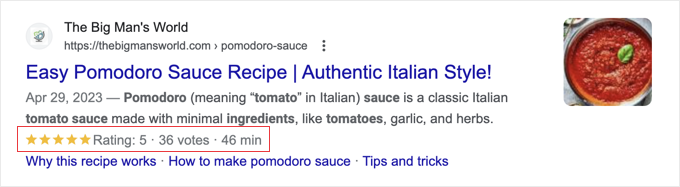
Google gibi arama motorlarından daha fazla ziyaretçi almaya başladıktan sonra WordPress için en iyi satış ortaklığı araçlarına ve eklentilerine göz atabilirsiniz.
Ziyaretçilerinizi takip ederek Amazon gelir ortaklığı mağazanızda nelerin işe yaradığını ve daha fazla satış elde etmek için hangi alanlarda ince ayar yapabileceğinizi anlayabilirsiniz.
MonsterInsights, WordPress için en iyi Google Analytics eklentisidir. En çok satan Amazon satış ortaklığı ürünlerinizin yanı sıra çok iyi gitmeyen ürünlerinizi de bulmanıza yardımcı olur.
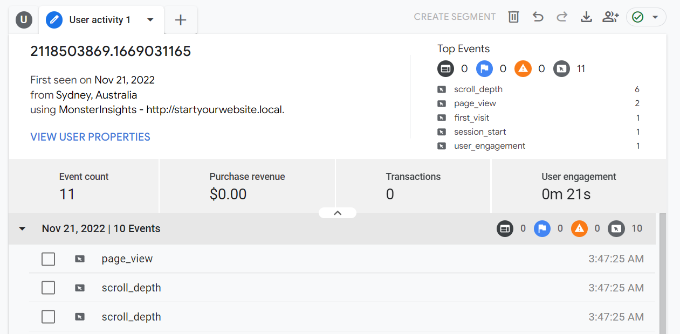
Daha sonra gerçek verilere dayanarak mağazanızda değişiklikler yapabilirsiniz. Daha fazla bilgi için WordPress’te WooCommerce kullanıcılarının nasıl takip edileceğine ilişkin eğitimimize göz atın.
O halde, terk edilmiş alışveriş sepetleri e-ticaret mağazaları için büyük bir sorundur. Bir gelir ortaklığı mağazası için bu, insanların tanıtımını yaptığınız ürünlere bakacağı ancak satın almayacağı anlamına gelir. Bu şekilde, terk edilmiş sepetler gelir ortaklığı kazançlarınızı doğrudan etkiler.
Alışveriş sepetini terk etme oranlarınızı azaltmanıza yardımcı olmak için, terk edilmiş alışveriş sepetlerini nasıl kurtaracağınıza ve komisyonlarınızı nasıl artıracağınıza dair ayrıntılı bir kılavuzumuz var.
Hepsinden önemlisi, Amazon satış ortaklığı mağazanıza yeni ürünler eklemeye, faydalı incelemeler yayınlamaya ve web sitenizi daha fazla kişinin ziyaret etmesini sağlamak için içerik pazarlama araçlarını kullanmaya devam ettiğinizden emin olun.
WordPress Kullanarak Amazon Satış Ortaklığı Mağazası Açma Hakkında SSS
Bu kılavuzu ilk yayınladığımızdan beri okuyucularımızdan WordPress kullanarak başarılı bir Amazon satış ortaklığı mağazasının nasıl işletilebileceğine dair çok sayıda soru aldık.
İşte en sık sorulan sorulardan bazılarının yanıtları.
1. Diğer satış ortaklığı ağlarından ürün ekleyebilir miyim?
Evet, web sitenize diğer gelir ortaklığı ağlarından ürünler ekleyebilirsiniz. Bu, daha fazla para kazanmak ve daha çeşitli ve sağlam bir gelir ortaklığı işi oluşturmak için harika bir yol olabilir.
2. Amerika Birleşik Devletleri dışında yaşıyorum, Amazon Affiliate programına katılabilir miyim?
Evet, yapabilirsiniz. Şu anda Amazon Gelir Ortaklığı programı 17’den fazla ülkede mevcuttur. Ancak, her ülkenin kendi programı vardır ve katılmak istediğiniz her programa ayrı ayrı başvurmanız gerekir.
3. Bağlı kuruluş ortaklığımı açıklamam gerekir mi?
Evet, kazanıyorsunuz. Amazon’un program politikaları ve ABD yasaları, kullanıcılar bir ürün satın aldığında komisyon kazanacağınızı açıklamanızı gerektirir.
Bu sadece Amazon ile sınırlı değildir. Para kazanmak için reklam veya satış ortaklığı kullanan tüm web sitelerinin bir feragatname göstermesi gerekir. Bir örnek için WPBeginner’ın sorumluluk reddi sayfamızı görebilirsiniz.
Amazon’un gereksinimlerini karşılamak için, satış ortaklığı bağlantılarınızla birlikte yasal olarak uyumlu bir açıklama eklemeniz ve sitenizi bir Amazon satış ortağı olarak tanımlamanız gerekir.
Web sitenizde aşağıdaki ifadeye de yer vermelisiniz:
“Bir Amazon İş Ortağı olarak, uygun satın alımlardan kazanıyorum.”
4. Bir satış ortaklığı mağazası oluşturmadan Amazon ürünlerini tanıtabilir miyim?
Evet, ekleyebilirsiniz. Örneğin, bir blog işletiyorsanız, blog gönderilerinize satış ortaklığı bağlantıları ekleyebilirsiniz. Bunu yaparsanız, WooCommerce yüklemenize gerek kalmaz.
5. Amazon satış ortaklığı komisyon oranları nedir?
Aldığınız komisyon miktarı ürün kategorisine bağlı olarak değişir. Komisyon oranları bulunduğunuz yere göre de değişebilir.
Komisyon oranlarına ayrıntılı bir şekilde bakmak için, bulunduğunuz yere ait Gelir Ortaklığı Programı Standart Komisyon Gelir Tablosunu görebilirsiniz. Örneğin, Amerika Birleşik Devletleri için Gelir Tablosu, ürün kategorisine bağlı olarak %20 ile %1 arasında komisyon kazanmayı bekleyebileceğinizi göstermektedir.
6. Amazon hizmetlerini tanıtabilir miyim?
Evet. Satış ortağı bağlantınızı kullanarak bir Amazon hizmetine kaydolan her kişi için genellikle sabit bir ücret alırsınız. Buna Prime Video Ücretsiz Deneme gibi hizmetler de dahildir.
7. Amazon Gelir Ortaklığı ile Amazon Affiliates arasındaki fark nedir?
Birbirlerine çok benzeseler de Amazon Gelir Ortaklığı programı ve Amazon Affiliates birbirinden biraz farklı şeylerdir.
Amazon Gelir Ortaklığı programına kaydolarak Amazon Gelir Ortağı olursunuz. Bu kılavuzu takip ettiyseniz, artık Amazon Gelir Ortaklığı programına kayıt oldunuz ve bu da sizi bir Amazon Gelir Ortağı yapar.
8. Amazon Affiliate programının maliyeti nedir?
Amazon Gelir Ortaklığı programına katılmak ücretsizdir.
Komisyon kazanmaya başlamadan önce yapmanız gereken minimum satış sayısı yoktur. Ancak, Amazon satış ortağı olduktan sonraki ilk 180 gün içinde en az üç nitelikli satışa yönlendirmeniz gerekecektir.
9. Bir Amazon Affiliate mağazası kurmanın maliyeti nedir?
Bluehost ile aylık 1,99 dolara başlayabilir ve maliyetlerinizi sınırlamak için ücretsiz WooCommerce eklentisini kullanabilirsiniz. Ayrıca, minimum maliyetle profesyonel görünümlü bir Amazon satış ortaklığı web sitesi oluşturmanıza yardımcı olabilecek çok sayıda ücretsiz WooCommerce’e hazır tema vardır.
Daha fazla bilgi için WordPress web sitesi oluşturmanın maliyeti hakkındaki makalemize bakın.
Umarız bu makale WordPress kullanarak bir Amazon satış ortaklığı mağazası açmanıza yardımcı olmuştur. Ayrıca WooCommerce ‘ e nasıl kolayca satış ortaklığı programı ekleyebileceğinize dair adım adım nihai kılavuzumuzu ve WordPress için nihai e-ticaret başlatma kontrol listemizi de görmek isteyebilirsiniz.
If you liked this article, then please subscribe to our YouTube Channel for WordPress video tutorials. You can also find us on Twitter and Facebook.





Mrteesurez
If I understand you very well.
Do you mean I should not enter the price for both regular and sales price, how will then the users know the cost of the products merely by looking at the products before clicking to read details or following the link to Amazon.
Also, is there any plugin or way one can import products rather than one by one manually addition.
WPBeginner Support
The users would not know and would need to check the current price on Amazon.
We do not have a plugin we would recommend at the moment for bulk importing products as an amazon affiliate.
Admin
Ahmed Omar
Thank you for the detailed explanation
but I am facing a problem here, I can not get image and text link on amazone, and if I want to add the product in a separate side bar, how to do that
Thank you
WPBeginner Support
It would heavily depend on how you are looking to add it, the simplest method for adding a product to your sidebar would be to use your widgets.
Admin
Carlos
Hello
Can I publish the Amazon products from my web in Facebook? I mean, Facebook ads to drive traffic to my web and from there maybe to Amazon
Thank you
WPBeginner Support
Unless we hear otherwise, that is currently allowed and you can do that if you like
Admin
Temur
Hello, I have a WordPress web site selling my handicrafts. I have this question. I can use my website to develop Amazon products and work with Amazon Affiliate, or I need a separate website with only Amazon products?
WPBeginner Support
You technically can but you would want to make sure it is clear which products can be purchased on your site and which can be purchased from Amazon.
Admin
Becky
Hello and thank you for a great article. When I follow your steps a default image placeholder still appears next to my linked Amazon product image. Is there any way to remove the placeholder image or prevent it from showing?
WPBeginner Support
You would want to check to ensure that the placeholder image is not in your product gallery and if it is there then you should be able to remove it.
Admin
Rose
HEllo. I have a question. Can I link amazon products even if I do not have my own products on amazon or an amazon storefront? Also, is there a way to change the look of the page to group the products in categories?
WPBeginner Support
Yes, this article is for showing that you don’t need your own products on Amazon. When you add products you can separate them by category and add the category pages to your menu to separate the content.
Admin
Kim
In the Q/A you say that I can add an affiliate link to my blog without using a plug in, then you link to an article showing how to do this.
How do I add a link to an amazon product from my blog without cloaking it? I tried cutting and pasting the html from the affiliate site and it doesn’t convert to a picture.
WPBeginner Support
You would need to use a banner instead of an affiliate link in an HTML block if you want an image to appear.
Admin
Suraj Rana
Great blog
I have a one question, can we do blogging and use subdomain for affiliate store. Like www. example.com for blogging, and www. shop.example.com for affilate store.
Thanks in advance
WPBeginner Support
You would not want to use www for a subdomain but you could create a second WordPress site or a multisite if you want content on a subdomain.
Admin
deb
can I merge two existing Amazon affiliate shops?
WPBeginner Support
If you wanted you could.
Admin
Chetan Gulati
Can i copy paste the same pictures from amazon on my website?
WPBeginner Support
You would want to take a look again at 1 in the FAQ section, you should not directly copy content from Amazon.
Admin
Mudassir
Can we make Facebook page for Amazon affiliate program?
WPBeginner Support
You would want to check Amazon’s current terms to ensure there are no changes but for the moment you should be able to create a page for your Amazon affiliate links.
Admin
Greg
Is there a way for the external (Amazon) product to display its price? Amazon does not want you to add a price in manually, as their prices fluctuate.
Also is there a way in Woocommerce for affiliate products to enable items to be added to a cart and only go to Amazon at checkout?
WPBeginner Support
For displaying pricing you could look into the AAWP plugin. Unless I hear otherwise there is not a recommended method for a cart to be sent to Amazon for it to be purchased
Admin
Melanie Jumaga
What is the maximum I can import products from affiliate network?
WPBeginner Support
It would depend on the affiliate network, most it shouldn’t be an issue but the affiliate network will let you know should they have a limit.
Admin
Anuj
But you can not use images available on amazon. The link for image is a html tag. What to do
WPBeginner Support
For images, you would either want to go to the manufacturer’s site for images to use or use the Amazon product API to bring the pictures in
Admin
Alex Usher
If I add the Amazon links through Woocommerce, when the customer clicks on the image on my website, will they be taken to Amazon or to a product page on my website?
WPBeginner Support
The featured image will bring them to the product’s page on your site and your purchase button will send users to Amazon
Admin
Alex Usher
Thanks for the info. Is there a way to set it up so that the customer does not go to a product page first, and instead just goes directly to Amazon from the product/thumbnail category page?
WPBeginner Support
Unless I hear otherwise, we don’t have a recommended method at the moment to set that up
Hosli
Nice article. I’ve question. It is legal to put affiliate link to blog comment? does that count as spam? I found that way in youtube.
WPBeginner Support
It would depend on the terms for the site you are posting the link on as well as the affiliate program
Admin
frances rooks
If i set up amazon store and use Woo Commerce and customer clicks to order who collects, ships, etc? Amazon or me
WPBeginner Support
With this method, Amazon would be the one collecting payments and handling shipping and you would receive an affiliate commission.
Admin
Katrina
If my customers (from other country) want to order products from my affiliate store here, however for some reasons, some of them can’t pay directly for Amazon, they want me helping them pay to Amazon in advance and shipping to them directly, they will pay me back after receiving products. So please let me know, as an affiliate, can I do that?
WPBeginner Support
We would not recommend doing that, some of those requests are also normally spam.
Admin
Felipe Adan Lerma
“if you run a blog, then you can add affiliate links to your blog posts. In that case, you will not need to install WooCommerce.” —
– really good to know; I’d like to mostly if not entirely use affiliate links to my own products (audio & ebooks & sometimes gift products) as I develop my site with licensing and other options of my own work. Have bookmarked this page
Ps – thank u also for the options re comments & replies; 1st time I’ve seen that, nice!
WPBeginner Support
You’re welcome, glad our tutorial was helpful
Admin
Adam Reardon
It seems Amazon is now providing HTML code rather than a URL link for their associates products. How do you integrate this with WooCommerce now?
WPBeginner Support
You should still have the ability to create a text link but if not, the link to the product will be in the given HTML
Admin
Annie
Nice guide. Thank you so much for this. I’d really love to see a few examples of sites using this exact method to sell affiliate products.
WPBeginner Support
Thank you, we’ll certainly look into including examples such as that in our articles
Admin
Charlie Sasser
Regarding Photos/Images. So if you are offering a book from Amazon and need a picture, besides taking your own photo of a book, what are your other choices, since you can’t use the Amazon image? Or go to the “manufacturer” or “publisher”?
WPBeginner Support
Correct, you would want to reach out to those who own the rights to that product and they should be able to give you an image you can use.
Admin
NICHOLAS AMOL GOMES
Thanks a lot
WPBeginner Support
You’re welcome
Admin
Soumik Sadman Anwar
Just when I was looking for something like this, your post came out. Thanks a lot WPBeginner.
WPBeginner Support
Glad our post was timely
Admin
DEEPAK RATHOR
That’s a really good point, this article is very helpful and informative. Thanks for sharing
WPBeginner Support
Glad it was helpful
Admin
Rutu
Can we use Images from amazon product page to add to affiliate product or is it copyright violation?
how do you suggest we add images t the store.
Jalu Kaba X
You can get a link in the form of an image from the Amazon Affiliate dashboard. So you don’t break the rules or violate copyright, because the images you get are directly from the link builder on Amazon.
Adone
I’ve got a question, maybe silly but I need to know
How many articles do you recommend that I write before applying to Amazon?
And. can I put temporary links to Amazon productsbefore applying to the affiliate program? These links will convert into fully affiliate links with Amazon’s ID after they approve me. I feel that if I don’t put the links in the articles they will look totally meaningless
praveen
Hey I am Planning to Setup a Affiliate Shop form amazon, I found that amazon Affiliate link is only valid upto 24 hours.
Any clear this for me ?
Thanks in advance.
Praveen
Kevin Kolbe
Hey Praveen…you are correct about the life of a link. Once an Amazon Affiliate link is clicked, the person must make a purchase within 24 hours for you to get any percentage.
Hope that helps.
Janna
I started the amazon affiliate program and have added the products, but it doesn’t show the price in woo commerce.
Flora venetia
Hello. Im thinking of starting an affiliate shop and I don’t know if you can answer this questions, but if you can I would really appreciate it.
Normally on affiliate shops you link to different products, Right? You click on a product picture that takes you away from the site and to amazon, eBay or another store.
But is there a way where you could stay on my site? To shop different products, on one and the same site ( My site) Yet still obviously shopping from the different stores.
Or maybe there is a way to sort of collect all the products you want onto a list. A shopping list. Then you go to that list and the list is split into the different brands / Stores you have shopped at. Then from there you can click on each store and then that takes you to the stores direct to the shop-listlist/Bag/checkout and there the products you ordered are already there and ready to buy. Then you go back to my site and do that again with all the other products from ever separate store/brand you added to your list on my website.
I didn’t quite know how to explain it is maybe you didn’t quite understand what I meant but I hope you did.
I just want a way where you can sort of shop (yet still obviously shop from each separate sites I have affiliates with) on one site only. Or at least a way to collect all the products you are planning on shopping and then going to each different store (if the thinks you where planning on buying come from different stores)
Is there a way of coding That? Or is there a program that could help you with that?
English is not my first language so I’m sorry if this email is bit of a mess.
Thanks in advance.
Kyeremeh
Please can you use clickbank affiliate.
John
Will I get only one affiliate link to place on my website or multiple for multiple products, and how will I keep track of them? And whether amazon is paying me the right commission or not?
Vinod
Can we create affiliate store website to just refer the Amazon link by “Woo Commerce” plug-in. I don’t want to sale and deliver the product as per “Woo commerce” default setting.
WPBeginner Support
Hi Vinod,
Yes, you can do that.
Admin
Samantha
Hi, I am new to all of this. I was told that I can’t take photos from amazon and put it on my website. How can I get a photo image (that looks like I uploaded) with my affiliate link so that it can take the customer directly to the amazon site? This is something that I am having issues with and have been trying to figure out for a few days now. Thank you!
Rozena Paton
Thank you. Just installed WooCommerce plugin and this post has helped to clear up some questions I had. Do you know how I can add an Affiliate Disclosure to the bottom of my Shop page, like below all the products? Or is there a method that’s recommended? I’m starting out my site with affiliate marketing (mainly Amazon). Thanks again!
WPBeginner Support
Hi Rozena,
If your theme has a navigation menu in the footer area, then you can add the affiliate disclosure page link there. Some themes also have footer widget areas, which can be used to add links to legal disclaimers and other pages.
Admin
Rozena
My theme (Foodie Pro) does have a navigation widget, although I’m not sure yet how to add it to my Shop page, maybe by going into the theme and getting the page to show up in the Menu and widgets menu. Switched from WooCommerce to Column Shortcodes since I can’t add images to links from Amazon unless I’m fully accepted into the Affiliate and Product Advertising API Program. Thanks for the reply.
Deepak Sood
is there any plugin for WordPress where we enter the affiliate link and rest it takes the price, product photos and price and keep on updating
Eric
From what I read, it would appear that Amazon doesn’t approve you as an affiliate very easily, unless you already have some kind of traffic coming to your existing site. How would one go about starting a fresh new store? It’s kind of a chicken or egg thing where you can’t build your store without being an affiliate, yet need a store to become one. Do I make sense here, or am I missing something along the way?
Kamlesh
You are right Eric, Amazon suspend account if they found copied content and reviews from amzon site. Amazon content policy is very strict, just copy products and insert on WP site using wocommerce, its not possible anyhow.
Audrey
Hello,
Thanks for the article.
Why do we need Woo Commerce plug-in to be an Amazon affiliate since we don’t manage payments?
Can we list products using affiliate links without Woo commerce?
Thanks!
Audrey
WPBeginner Support
Hi Audrey,
Yes you can do that as well. However, with WooCommerce you will be able to create a virtual store offering users a customized shopping experience.
Admin
Jennifer
Hi!
Is it possible to have multiple affiliate codes (ex. CA and FR) as I have readers from both countries?
Thanks
Zaoul Qamar
Thanks for this article . I would like to ask one more thing , where to get the images of the product for store ? Is it ok to use images from Amazon to display on my store ?
WPBeginner Support
Hi Zaoul Qamar,
You can find product images from the product website itself or you can use images you see in Affiliate Central when you look for product links there.
Admin
Rushikesh Thawale
A simple and sweet article.
Rahat Hameed
I wanted to create an Affiliate Marketing Website. But I didn’t know how to start it. This Article made it a lot easy.
Thanks Syed Balkhi
Tao
Of course, not forgetting that displaying prices is against the Amazon Affiliates TOS, unless you are getting them from their API.
The same goes for images too.
MBDev
Awesome. I was just trying to explain to a client how this can be done now I can point him here. Although I don’t agree with the Bluehost part (sorry not a fan) but I understand the deal you’re giving and I’m sure there’s a Aff:ID in that link and you deserve it.
Great article.
Deborah
I never knew you could do this in woocommerce. Good to know since Astore.amazon.com is being retired.
daryl
Good article.
But question: When someone clicks to buy a product on the site, that means they will be redirected to amazon to checkout and create the order. So the customer will think of the site being a fake and will shop directly on amazon.
tell me if I’m wrong.
WPBeginner Support
Hi Daryl,
It is up to you to inform users that these are affiliate products. You add value to them by adding your own product description, review, or details that help users discover these products and make a decision.
Admin